Quando começamos a programar em Python, um dos primeiros desafios é gerenciar as bibliotecas (ou pacotes) que precisaremos utilizar em nossos projetos.
Nesse contexto, surgem os chamados gerenciadores de pacotes, cujo objetivo é facilitar a instalação, atualização e remoção de bibliotecas, deixando nosso ambiente de desenvolvimento bem organizado.
A seguir, apresento uma visão geral dos dois gerenciadores de pacotes mais populares no mundo Python: pip e conda. Também trago algumas orientações sobre como usá-los, principalmente para quem está dando os primeiros passos na linguagem.
Por que usar gerenciadores de pacotes?
Imagine que você precisa de uma biblioteca específica para criar gráficos ou analisar dados.
Em vez de baixar arquivos manualmente e lidar com configurações complicadas, basta digitar alguns comandos no terminal, e o gerenciador de pacotes fará todo o trabalho pesado: baixar a biblioteca correta, verificar dependências e instalá-la no lugar certo.
Utilizar gerenciadores de pacotes traz vantagens como:
- Facilidade na instalação, remoção e atualização das bibliotecas.
- Organização do ambiente de desenvolvimento.
- Acesso rápido a centenas de milhares de pacotes disponíveis na comunidade.
Principais gerenciadores: pip e conda
pip
- É o gerenciador de pacotes padrão na maioria das instalações do Python.
- Funciona diretamente com o PyPI (Python Package Index), um repositório on-line que hospeda a maior parte das bibliotecas Python.
- Geralmente está disponível assim que você instala o Python em seu sistema.
conda
- É um gerenciador de pacotes e também de ambientes, focado não só em Python, mas em outras linguagens como R, Ruby, Lua, Scala, Java, JavaScript, C/C++, FORTRAN etc.
- Faz parte do projeto Anaconda e também pode ser instalado de forma mais enxuta através do Miniconda.
- Por trabalhar com ambientes virtuais de forma nativa, permite gerenciar dependências de maneira mais controlada, inclusive para pacotes fora do mundo Python.
É possível ter pip e conda juntos em uma mesma máquina; no entanto, é recomendável usar ambientes virtuais para evitar conflitos, pois cada gerenciador tem sua própria maneira de organizar pacotes.
Instalando o pip
Na maioria das vezes, quando você instala o Python em seu computador (principalmente versões 3.4 ou superiores), o pip já vem incluso por padrão. Porém, caso precise verificar ou instalar o pip manualmente, siga as instruções abaixo.
Windows
Verifique se o Python está instalado:
Abra o Prompt de Comando (CMD) e digite:
python --version
Se não aparecer uma versão válida do Python, será necessário instalar o Python a partir do site oficial.
Verifique se o pip está instalado:
No mesmo Prompt de Comando, digite:
pip --version
Caso apareça a versão do pip, significa que ele está instalado. Se não, siga para o próximo passo.
Instale ou atualize o pip:
Digite o comando:
python -m ensurepip --upgrade
Isso garantirá a instalação ou atualização do pip no seu Windows.
Linux/Mac
Verifique se o Python está instalado:
Abra o Terminal e digite:
python3 --version
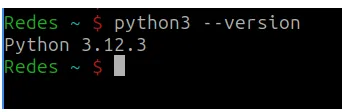
Se não aparecer uma versão válida do Python, instale o Python pelas ferramentas de pacote do seu sistema (ex.: apt-get no Ubuntu/Debian, dnf no Fedora, etc.) ou baixe do site oficial.
Verifique se o pip está instalado:
No Terminal, digite:
pip3 --version
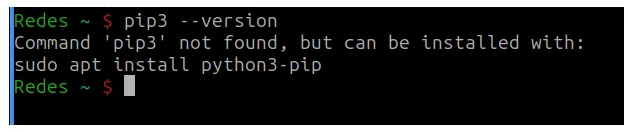
Se não aparecer uma versão válida, instale usando o gerenciador de pacotes da sua distribuição. Exemplo no Ubuntu/Debian:
sudo apt-get update
sudo apt-get install python3-pip
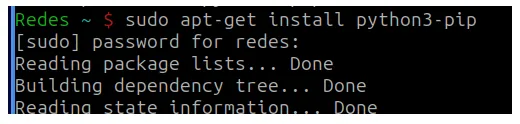
Depois disso, podemos testar com o comando abaixo.
pip3 --version
Em macOS, geralmente o pip já acompanha o Python. Caso contrário, você pode instalá-lo com o Homebrew:
brew install python
Instalando o conda
Para instalar o conda, você pode optar pela Anaconda, que traz diversas bibliotecas de data science por padrão, ou pelo Miniconda, que é mais leve.
Windows
- Baixe o instalador do Anaconda ou Miniconda.
- Execute o instalador e siga os passos na tela.
- Confirme se o conda foi instalado:
- Abra o Prompt de Comando (ou o Anaconda Prompt) e digite:
conda --version
Se aparecer a versão do conda, significa que a instalação foi bem-sucedida.
Linux/Mac
Baixe o script de instalação do Anaconda ou Miniconda (versão para Linux ou macOS).
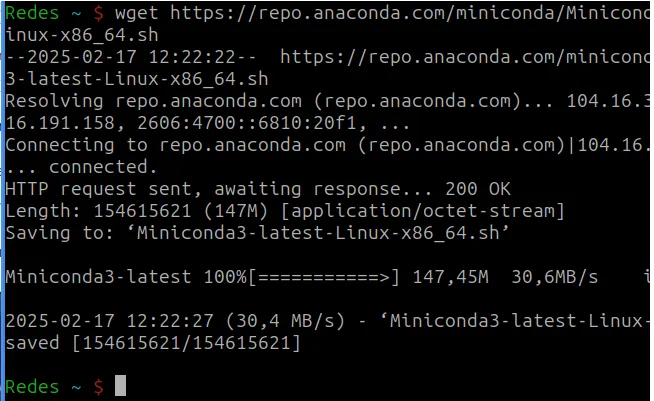
Abra o Terminal e navegue até a pasta onde o script foi baixado.
Torne o script executável e rode:
chmod +x Miniconda3-latest-Linux-x86_64.sh
./Miniconda3-latest-Linux-x86_64.sh
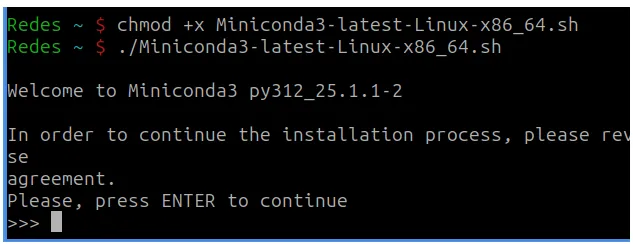
(O nome do arquivo pode variar de acordo com a versão e o sistema operacional.)
Siga as instruções de instalação na tela.
Verifique a instalação:
conda --version
ou
./_conda --version
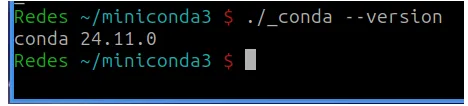
Com o pip ou o conda instalados, você já pode aproveitar todas as funcionalidades explicadas nos textos a seguir para gerenciar pacotes no seu ambiente Python.
Instalando bibliotecas com pip e conda
A instalação de pacotes é bastante parecida nos dois gerenciadores. Por exemplo, para instalar a famosa biblioteca Pandas, podemos usar:
# Opção 1 (pip)
pip install pandas
# Opção 2 (pip no Linux/Mac com Python3)
pip3 install pandas
# Opção 3 (conda, usando repositório "anaconda")
conda install -c anaconda pandas
Observação:
O parâmetro-c anacondanoconda installindica de qual canal (repositório) a biblioteca deve ser obtida. Há diversos canais disponíveis, cada um com diferentes versões e pacotes, então é legal conhecer a documentação oficial do conda para descobrir outras opções.
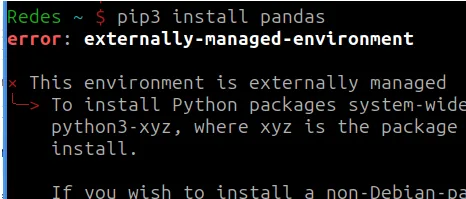
Caso apareça esse erro da figura acima. Crie o ambiente virtual com os comandos abaixo.
Ambientes virtuais
Para evitar conflitos entre diferentes projetos, é altamente recomendado trabalhar com ambientes virtuais — seja usando o próprio conda, seja usando a ferramenta padrão do Python, o venv.
Inicialmente instale o venv com o comando abaixo.
sudo apt install python3.12-venv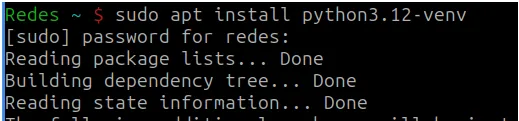
Por exemplo, para criar e ativar um ambiente com a ferramenta venv, faça:
# Criar um ambiente virtual chamado "meuambiente"
python -m venv meuambiente
# Ativar o ambiente (Windows)
meuambiente\Scripts\activate
# Ativar o ambiente (Linux/Mac)
source meuambiente/bin/activate
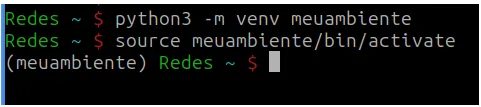
Depois disso, podemos repetir o comando de instalação.
pip3 install pandas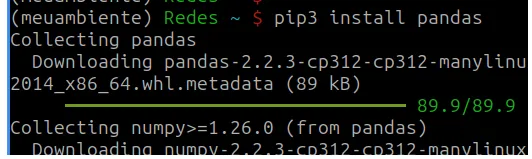
Já com o conda, é assim:
# Criar um ambiente chamado "meuambiente" com Python 3.10
conda create -n meuambiente python=3.10
# Ativar o ambiente
conda activate meuambiente
Removendo bibliotecas
Caso você não precise mais de um pacote, é possível removê-lo com um comando simples:
# Remover com pip
pip uninstall pandas
pip3 uninstall pandas
# Remover com conda
conda remove pandas
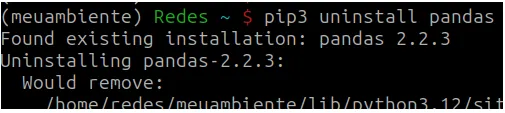
Listando pacotes instalados
É importante saber quais pacotes estão instalados no seu ambiente de desenvolvimento, especialmente quando você deseja compartilhar o seu projeto ou migrar para outra máquina. Para listar os pacotes instalados:
# Listar todos os pacotes instalados com pip
pip list
pip3 list
# Listar todos os pacotes instalados com conda
conda list
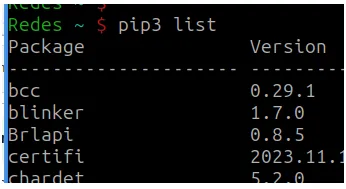
Atualizando pacotes
A atualização de pacotes difere um pouco entre pip e conda:
- pip atualiza um pacote por vez.
- conda pode atualizar um pacote específico ou todos os pacotes de um ambiente de uma só vez, sem quebrar dependências.
Aqui vão alguns exemplos, novamente usando a biblioteca Pandas:
# Atualizar Pandas com pip
pip install --upgrade pandas
pip3 install --upgrade pandas
# Atualizar Pandas com conda
conda update pandas
# Atualizar todos os pacotes do ambiente conda
conda update --all
Outras formas de instalar pacotes Python
Em distribuições Linux, às vezes você encontra as principais bibliotecas do Python (como Pandas, NumPy, TensorFlow etc.) nos repositórios oficiais do sistema. Nesse caso, você pode instalar usando o gerenciador de pacotes da sua distribuição:
# Ubuntu/Debian
sudo apt-get update
sudo apt-get install python3-pandas
# Fedora
sudo dnf install python3-pandas
A vantagem de usar o gerenciador de pacotes do sistema é que geralmente esses pacotes são validados pela própria comunidade da distribuição Linux, garantindo alguma estabilidade e suporte oficial.
Porém, nem sempre serão as versões mais recentes, e você pode encontrar limitações em termos de variedade de pacotes disponíveis, diferentemente do que acontece nos repositórios do pip ou do conda.
Criando e disponibilizando seus próprios pacotes
Tanto o pip quanto o conda permitem que você disponibilize suas próprias bibliotecas para que outras pessoas possam instalar facilmente.
Esse é um processo um pouco mais avançado, mas vale saber que há ferramentas para empacotar seu código e enviá-lo ao PyPI ou a um canal personalizado do conda.
Conclusão
Os gerenciadores de pacotes, como pip e conda, são ferramentas fundamentais para qualquer pessoa que desenvolve em Python. Saber como instalar, remover e atualizar pacotes ajuda a manter o ambiente de trabalho organizado e produtivo, além de evitar problemas de compatibilidade.
Para se aprofundar ainda mais no assunto, recomendo que você consulte a documentação oficial do pip e do conda. Lá você encontrará tutoriais avançados, dicas de resolução de problemas e guias de melhores práticas.
Dica extra: Se você é iniciante, não se assuste com tantas opções. A prática no dia a dia vai deixar tudo mais claro. Aos poucos, você vai descobrir se precisa somente do pip, do conda ou se prefere usar os dois!
Boas instalações e feliz desenvolvimento em Python!
Veja mais:
Socket em Python criando chat UDP
Socket em Python, criando um Chat
Qual a melhor IDE para Python?
Python: como obter metadados de imagens e PDFs
Python: minhas portas TCP e UDP abertas

Juliana Mascarenhas
Data Scientist and Master in Computer Modeling by LNCC.
Computer Engineer

